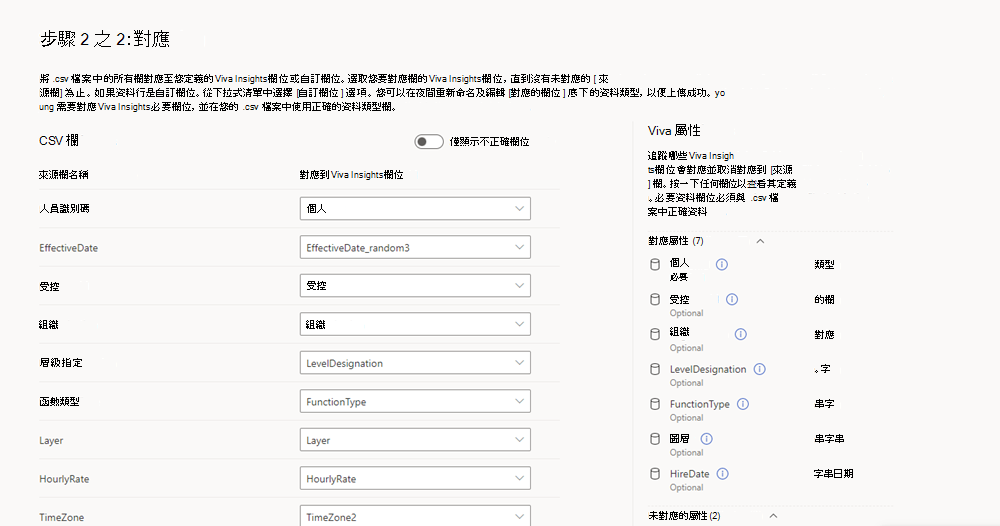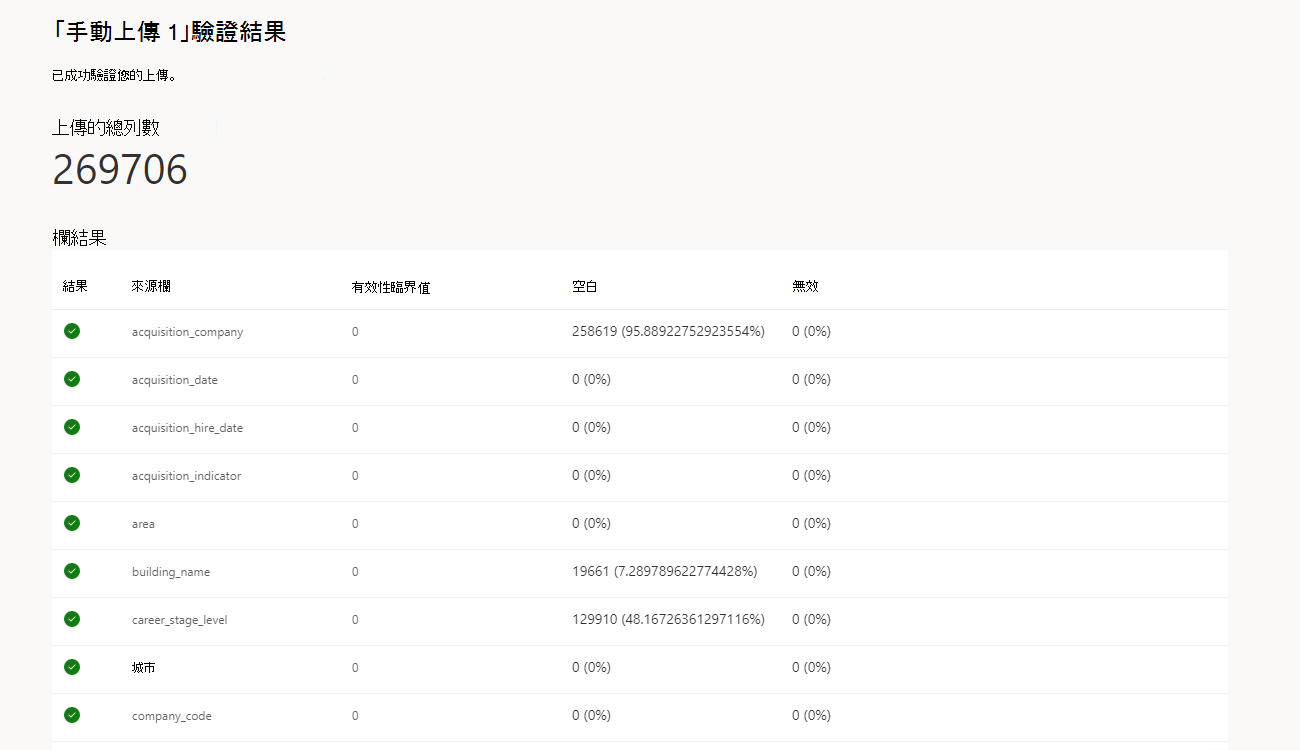上傳組織資料 (後續上傳)
如果組織數據已上傳至進階深入解析應用程式,您身為系統管理員,可以使用本文中的資訊來:
- 編輯現有數據
- 取代現有數據
- 從現有數據中刪除組織屬性和員工
如準備 組織數據中所述,在準備數據之後完成這些步驟。
重要事項
只有當這不是您第一次上傳組織數據時,才遵循下列步驟。 如果這是您的第一次上傳,請遵循上 傳組織數據 (第一次上傳) 中的步驟。
對於來自舊版應用程式的客戶:
如果您要從舊版進階深入解析應用程式移轉,您上傳至舊版應用程式的數據將會自動在新的應用程式中使用。 開始使用新的應用程式上傳數據之後,請在這裡進行所有後續上傳。 繼續使用新的應用程式可防止數據不一致。
工作流程
準備源數據之後,上傳程式會遵循下列步驟,如下列各節所述:
您上傳 .csv 檔案。
您會對應欄位。
應用程式會驗證您的數據。 (如果驗證不成功,您可以從驗證 失敗中所述的幾個選項中選擇。)
應用程式會處理您的數據。 (如果處理不成功,您可以從 處理失敗中所述的幾個選項中選擇。)
在數據成功驗證和處理之後,整體數據上傳工作就會完成。
更新、取代或刪除數據
這三個動作都共用相同的前兩個步驟:
選取 [數據中樞] 索引標籤上的 [開始] 按鈕,或選取 [數據連線] 索引標籤上的 [管理數據源] 按鈕。
![顯示 [管理數據源] 按鈕的螢幕快照。](../images/data-quality-manage-data.png)
產生的頁面會列出四個選項:
- 新增或編輯數據
- 刪除選擇性欄位
- 刪除員工數據
- 取代所有數據
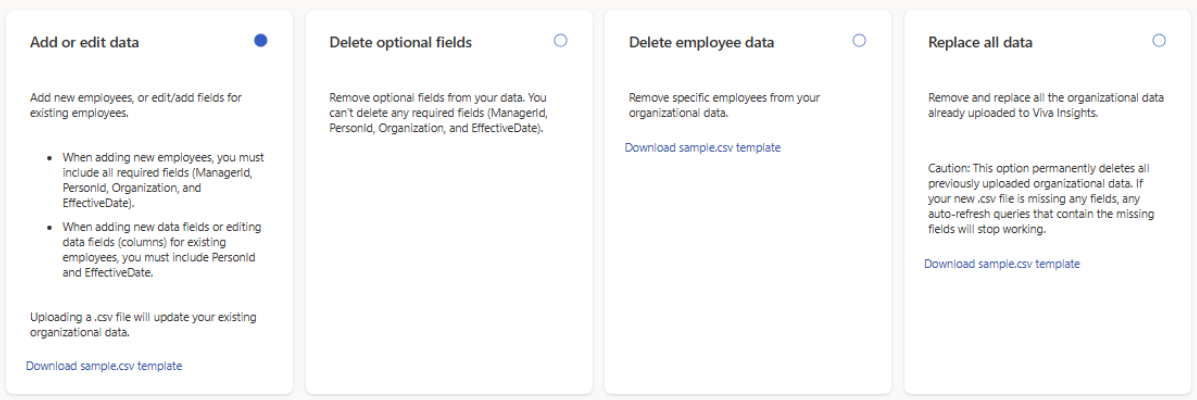
根據您想要執行的動作進行選取,然後流覽至下列步驟 3 的對應區段。
動作 區段 Comments 新增新員工 (列) 更新現有的組織數據 您的檔案包含必須包含所有必要的欄位 (PersonId、 ManagerId 和 組織) 和其他選擇性欄位。 在數據行 (新增欄位) 更新現有的組織數據 您的檔案必須包含 PersonId 和其他選擇性欄位。 編輯數據行 (欄位) 更新現有的組織數據 您的檔案必須包含 PersonId 和其他選擇性欄位。 刪除屬性 從現有的組織數據中刪除選擇性欄位 您只能刪除選擇性屬性。 如果您刪除自動重新整理查詢中使用的欄位,將會停用這些查詢。 取代所有現有的組織數據 取代現有數據 這個選項 會永久刪除 您過去上傳的所有組織數據。 如果您的檔案遺漏任何欄位,將會停用使用這些欄位的自動重新整理查詢。 從組織數據中移除員工 從現有的組織數據中刪除特定員工 此選項可讓您使用 .csv 檔案,從組織數據中刪除特定員工。
更新和取代現有數據
更新現有數據
File upload
在 [上傳檔案] 底下,選取您要上傳的檔案,然後選取 [ 下一步]。
現在您已準備好對應欄位。 針對後續步驟,請移至 [字段對應]。
範例:新增數據行
假設您想要上傳每位員工的新參與分數值。 您已上傳建議的 13 個月或更久的快照集數據,其中包含所有員工所需的數據行;現在您想要將參與分數值套用至所有歷史數據。 您會選擇 [更新現有的組織資料 ] 選項。 若要上傳新的 EngagementScore 數據行,您必須上傳包含該數據行的檔案。
編輯組織屬性的重要步驟
如果您想要編輯過去的屬性,您的 .csv 檔案必須包含具有正確 EffectiveDates 的更新值,以確保更新的值會在正確的期間內套用。
例如,請考慮此組織數據在 Viva Insights 內的初始狀態:
| StartDate | EndDate | PersonId | ManagerId | BadgeData | Comments |
|---|---|---|---|---|---|
| 01/01/0001 | 09/01/2023 | W@contoso.com | R@contoso.com | - | 在此期間,BadgeData 是 - |
| 09/01/2023 | 09/08/2023 | W@contoso.com | R@contoso.com | 102 | 在此期間,BadgeData 為 102 |
| 09/08/2023 | 12/31/9999 | W@contoso.com | R@contoso.com | 106 | 在此期間,BadgeData 為 106 |
在此案例中,如果您想要編輯從 09/06/2023 開始的 ManagerId 值,而且您想要未來無限期套用新值, 您必須從所有過去累加式上傳的每個 EffectiveDate 09/06/2023 更新 ManagerId () 即使 ManagerId 字段不是累加上傳 () 的一部分。
因此,您的新上傳看起來會像這樣:
| EffectiveDate | PersonId | ManagerId |
|---|---|---|
| 09/06/2023 | W@contoso.com | D@contoso.com |
| 09/08/2023 | W@contoso.com | D@contoso.com |
在該上傳之後,您的組織數據看起來會像這樣。 請注意,針對 09/06/2023 和 09/08/2023,ManagerId 已更新為 “D”。
| StartDate | EndDate | PersonId | ManagerId | BadgeData | Comments |
|---|---|---|---|---|---|
| 01/01/0001 | 09/01/2023 | W@contoso.com | R@contoso.com | - | |
| 09/01/2023 | 09/06/2023 | W@contoso.com | R@contoso.com | 102 | |
| 09/06/2023 | 09/08/2023 | W@contoso.com | D@contoso.com | 102 | 已新增此數據列,但 EndDate 為 09/08/2023,因為我們有現有的未來專案。 |
| 09/08/2023 | 12/31/9999 | W@contoso.com | D@contoso.com | 106 |
或者,讓我們想像一下不同的案例。 如果您只想要針對 09/06/2023 和 09/08/2023 之間的日期變更 ManagerId,這會是您的上傳:
| EffectiveDate | PersonId | ManagerId |
|---|---|---|
| 09/06/2023 | W@contoso.com | D@contoso.com |
上傳之後,您的組織數據看起來會像這樣。 請注意,在 2023/09/08 之後,ManagerId 仍然是 “R”,因為 09/08/2023 上一個專案沒有任何變更。
| StartDate | EndDate | PersonId | ManagerId | BadgeData | Comments |
|---|---|---|---|---|---|
| 01/01/0001 | 09/01/2023 | W@contoso.com | R@contoso.com | - | |
| 09/01/2023 | 09/06/2023 | W@contoso.com | R@contoso.com | 102 | |
| 09/06/2023 | 09/08/2023 | W@contoso.com | D@contoso.com | 102 | 已新增此數據列,但 EndDate 為 09/08/2023,因為我們有現有的未來專案。 |
| 09/08/2023 | 12/31/9999 | W@contoso.com | R@contoso.com | 106 |
最後,如果您不記得 EffectiveDate 欄位先前的值,您應該刪除需要編輯的數據行,並使用更新的值再次上傳數據行。 或者,如果有多個數據行需要編輯,您也可以將所有過去的數據取代為新的上傳,並使用更新的值。
取代現有數據
File upload
輸入 上傳名稱。
在 [上傳檔案] 底下,選取您要上傳的 .csv 檔案。
請確定 .csv 檔案為:
UTF-8 編碼
當您開始上傳程式時,請不要在不同的程序中開啟
不大於 1 GB
![顯示 [準備和上傳] 視窗的螢幕快照。](../images/admin-prepare-upload.png)
注意事項
若要查看 .csv 檔案的結構和指導方針,並避免上傳期間的常見問題,您可以透過下載 .csv範本連結下載範本。
選取 [ 下一步],以上傳您的檔案。 如果您需要取消上傳,請選取 [取消]。
現在您已準備好對應欄位。 針對後續步驟,請移至 [字段對應]。
從現有的組織數據中刪除選擇性欄位
- 將刪除動作命名為 ,以便稍後參考。
- 識別您想要刪除的屬性,然後核取對應的方塊。
- 產生的畫面會列出已刪除的屬性。 選 取 [上一步 ] 以返回數據中樞。
刪除程式現在已完成。
重要事項
下列各節僅適用於 上傳 和 取代 動作。
從現有的組織數據中刪除員工和數據
選取此選項可移除您不再需要的組織數據,或移除員工的歷程記錄數據,讓您可以使用全新的平板編輯數據。 拿掉員工之後,您可以上傳新檔案,為您刪除的員工新增數據。
如何上傳檔案
建立 .csv 檔案,其中包含您想要刪除的員工名稱。 檔案應該包含名為 「PersonId」 的資料行,以及您想要在該資料行的每個數據列中刪除之每個人的電子郵件位址。 如需指引, 請使用此範本檔案。 請確定 .csv 檔案為:
- UTF-8 編碼
- 當您開始上傳程式時,請不要在不同的程序中開啟
- 不大於 1 GB
輸入 Delete動作名稱。
在 [上傳您要刪除的員工的檔案] 下,選取 .csv 檔案。
若要上傳您的檔案,請選取 [ 提交]。 若要取消上傳,請選取 [取消]。
[ 匯入歷程記錄] 資料表會顯示您刪除的狀態。
- 選取下載圖示以下載作業所刪除的員工清單。 您最多可以存取下載連結 30 天。
欄位對應
上傳檔案之後,您會看到欄位對應頁面。 若要檢視數據的深入解析,您必須將欄位 (資料行) 從您的 .csv 檔對應至應用程式辨識的功能變數名稱。
欄位有兩種類型: 系統預設值 和 自定義。
系統預設 (必要或選擇性)
系統預設欄位可以是 必要的,也就是 PersonId、 ManagerId 和 Organization 或 選擇性欄位。 這些必要和選擇性欄位代表屬性,Viva Insights 知道並用於分組和篩選以外的特定計算。
重要事項
每個必要欄位在每個數據列中都必須有有效的非 Null 值。 您必須對應所有必要的 Viva Insights 值,即使 .csv 檔案中的數據行標頭與 Viva Insights 值名稱不完全相符。
選擇性欄位通常是應用程式建議使用的系統欄位。 如果您的組織沒有其數據,則不需要對應選擇性欄位。
若要瞭解欄位是否為必要或選擇性,請參閱對應清單右側的 [Viva 屬性] 區段。 必要屬性具有「必要」標籤,而選擇性屬性具有「選擇性」標籤。
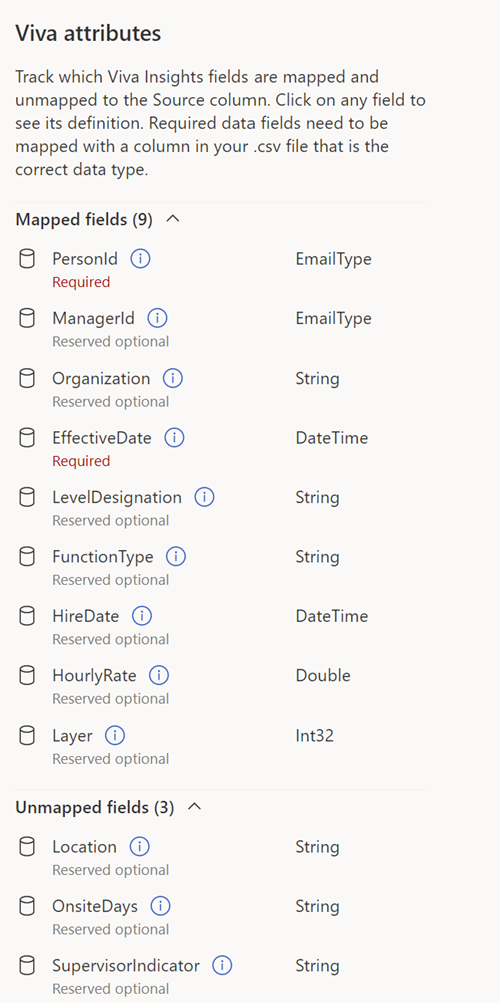
自訂
自訂欄位是您可以建立的選擇性屬性。 下一節的步驟 5a 說明如何對應和命名自定義屬性。
對應欄位
請遵循下列步驟,將 .csv 數據對應至 Viva Insights 屬性。
重要事項
出現在 [源數據行 名稱] 底下的所有 .csv 標頭字段,都必須先對應,才能前進到上傳程式的下一個部分。
針對每個必要的 Viva Insights 欄位:
在 [源數據行名稱] 底下尋找對應 的數據行標頭。 若要避免稍後發生驗證錯誤,請確定此資料行是正確的數據類型。
在 [對應至 Viva Insights 字段] 資料行下,開啟下拉式清單,然後選取與您在步驟中識別的數據行標頭對應的 Viva Insights 屬性。
提示
將滑鼠停留在屬性名稱上方,以讀取其描述。
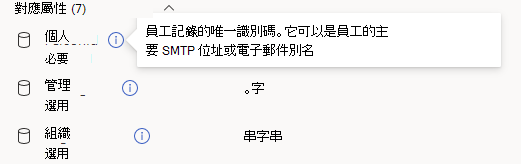
如果您要 更新 資料,您可以選擇只查看您已新增的新資料行或您已變更的數據行標頭。 若要這樣做,請選取 [ 僅顯示無效字段 ] 切換。
針對自定義和選擇性字段重複步驟 4a 和 4b。
- 若要新增自定義欄位,只要將它包含為數據檔中的數據行即可。 應用程式會自動為其指派名稱並進行對應。 針對此版本的 Viva Insights,所有自定義屬性都會被指派預設名稱,而且只能分類為字串數據類型。
重要事項
請勿將 TimeZone 上傳為數據行。 您會收到錯誤。
- 若要新增自定義欄位,只要將它包含為數據檔中的數據行即可。 應用程式會自動為其指派名稱並進行對應。 針對此版本的 Viva Insights,所有自定義屬性都會被指派預設名稱,而且只能分類為字串數據類型。
對應欄位之後,應用程式會驗證和處理您的數據,如下列各節所述。 如果驗證和處理成功,您對上傳程序的輸入就會完成。
如果遺漏或排除預期的數據行
若要讓查詢順利執行,特定屬性 (數據行) 必須存在於組織數據中。 開啟自動重新整理選項的查詢也適用此需求。 如果數據上傳遺漏查詢所使用 (數據行) 屬性,則應用程式會向您發出警示。 您會看到列出屬性欄位的數據表,以及使用這些欄位的查詢,以及警告訊息:「繼續將會停用這些查詢。 如果在函式進行時建立包含這些欄位的自動重新整理查詢,它也會停用。」
檢閱遺漏的屬性之後:
- 如果您決定不要繼續上傳或取代數據,請選取 [取消]。 此按鈕會將您返回欄位對應頁面。
- 如果您決定即使遺漏屬性仍繼續上傳數據,請選取 [ 下一步]。 請注意,此選項會關閉上述查詢的自動重新整理。 您仍然可以存取這些查詢最後一次執行的結果。
驗證
對應屬性之後,應用程式就會開始驗證您的數據。
在大部分情況下,檔案驗證應該會快速完成。 如果您的組織數據檔很大,驗證最多可能需要一到兩分鐘的時間。
完成此階段之後,驗證會成功或失敗。
如需接下來會發生什麼事的相關信息,請移至適當的區段:
驗證成功
驗證成功之後,Viva Insights 開始處理新的數據。 處理可能需要幾小時到一天左右的時間。 在處理期間,您會在數據 連線 > 上傳或刪除進行中數據 表上看到「處理」狀態。
處理完成之後,它會成功或失敗。 視結果而定,您會在 [ 數據連線 ] 畫面右上角收到成功通知或失敗通知。
處理成功
處理成功時,您會在 上傳或刪除歷程記錄 數據表中看到「成功」狀態。 此時,上傳程式已完成。

以下是在下列體驗中上傳組織數據之後,反映組織數據所需的一般時間量:
數據連線>匯入歷程記錄中顯示的成功狀態:幾個小時
數據品質索引標籤、彈性查詢和 Power BI 範本: 一到兩天
Teams 應用程式中的領導者/主管報告: 下一次每周重新整理
在您收到「成功」狀態之後,您可以:
注意事項
每個租使用者一次只能有一個進行中的上傳。 您必須完成一個數據檔的工作流程,這表示在開始下一個數據檔的工作流程之前,先引導它進行成功的驗證和處理,或放棄它。 上傳工作流程的狀態或階段會顯示在 [ 數據連線] 索引 卷標上。
處理失敗
如果處理失敗,您會在 上傳或刪除進行中 數據表中看到失敗狀態。 選取狀態中的連結可讓您了解失敗的說明。
選 取 [編輯] 或 [開始新的上傳]。 這個按鈕可讓您針對稍早上傳的數據檔案執行下列動作:
- 編輯 以新增數據列或數據行。
- 刪除屬性。
- 將現有的檔案取代為新檔案。
注意事項
處理失敗通常是因為後端錯誤。 如果您看到持續性處理失敗,且您已更正上傳檔案中的數據,請向我們記錄支援票證。
驗證失敗
如果數據驗證失敗,您會看到新的畫面,其中包含「驗證失敗」錯誤,以及有關失敗的一些資訊。 如果您不想繼續上傳程式,可以選取 [ 取消上傳 ] 按鈕。
在原始程式檔中進行變更並再次嘗試上傳之前,您可以選取 [ 下載問題]。 此記錄檔描述數據中可能造成驗證錯誤的問題。 使用此資訊來決定下一步要執行的動作:修正源數據或變更您的對應設定。
修正數據錯誤的指導方針
當任何數據列或數據行具有任何屬性的無效值時,整個上傳都會失敗,直到您修正原始程序檔 (或修正屬性對應) 為止。
若要瞭解如何格式化檔案以防止錯誤,請參閱 檔案規則和驗證錯誤。